Windows 11 kann manchmal Klicks mit der linken Maustaste nicht erkennen. Es passiert nichts, wenn Sie mit der linken Maustaste auf ein Element klicken, wodurch Sie nichts auswählen können. Tatsächlich müssen Sie mehrmals auf ein Element klicken, um es auszuwählen. Wenn Sie ähnliche Probleme haben, befolgen Sie die nachstehenden Schritte zur Fehlerbehebung.
Was tun, wenn der linke Mausklick unter Windows 11 nicht funktioniert?
Aktualisieren oder installieren Sie Ihren Maustreiber neu
Das Wichtigste zuerst, trennen Sie Ihre Maus, starten Sie Ihren Computer neu, schließen Sie Ihre Maus wieder an Ihren Computer an und prüfen Sie, ob Linksklicks ordnungsgemäß funktionieren. Wenn das Problem weiterhin besteht, aktualisieren Sie Ihren Maustreiber und installieren Sie ihn neu.
- Starte den Gerätemanager.
- Gehe zu Mäuse und andere Zeigegeräte.
- Klicken Sie mit der rechten Maustaste auf Ihren Maustreiber und wählen Sie ihn aus Treiber aktualisieren.
- Wenn Ihr Computer immer noch keine linken Mausklicks erkennt, klicken Sie erneut mit der rechten Maustaste auf Ihren Maustreiber und wählen Sie Gerät deinstallieren.
- Starten Sie Ihren Computer neu und überprüfen Sie die Ergebnisse.
Notiz: Wenn Sie eine Bluetooth-Maus verwenden, müssen Sie zum Bluetooth-Bereich gehen.

Übrigens, wenn Sie einen USB-Empfänger verwenden, um Ihre Maus an Ihren Computer anzuschließen, schließen Sie den Empfänger an einen anderen Anschluss an und prüfen Sie, ob das Problem weiterhin besteht.
Ändern Sie die Doppelklickgeschwindigkeit auf Schnell
Versuchen Sie, Ihre Mauseinstellungen für Doppelklick auf Schnell zu ändern, und prüfen Sie, ob Sie Verbesserungen bemerken. Viele Benutzer schlugen vor, dass diese Problemumgehung das Problem beheben könnte.
- Klicken Sie auf Suchsymbol und geben Sie „Mauseinstellungen“.
- Doppelklicken Sie auf Mauseinstellungen.
- Scrollen Sie dann nach unten zu Zusätzliche Mauseinstellungen.
- Verschieben Sie im neuen Fenster die Doppelklick Geschwindigkeit Schieberegler zu Schnell.
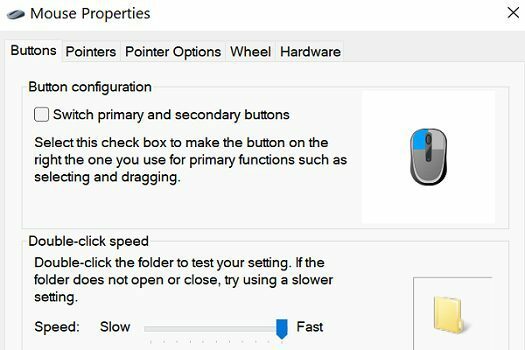
- Speichern Sie die Einstellungen und überprüfen Sie die Ergebnisse.
Starten Sie den Explorer neu
Starten Sie die Eingabeaufforderung und führen Sie die taskkill -im explorer.exe Befehl zum Neustarten von explorer.exe. Einige Benutzer haben ihre Probleme mit der linken Maustaste gelöst, nachdem sie diesen Schnellbefehl ausgeführt haben. Probieren Sie es aus und prüfen Sie, ob es auch für Sie funktioniert.
Führen Sie die Bluetooth- und Hardware-Fehlerbehebung aus
Wenn Sie eine Bluetooth-Maus verwenden, navigieren Sie zu Einstellungen, wählen System, und gehen Sie zu Fehlerbehebung. Wählen Sie dann aus Andere Fehlerbehebungen, und führen Sie die aus Bluetooth-Problembehandlung.

Alternativ können Sie die Problembehandlung für Hardware und Geräte ausführen. Starten Eingabeaufforderung, und führen Sie die aus msdt.exe -id DeviceDiagnostic Befehl zum Starten der Problembehandlung.

Wenn das Problem weiterhin besteht, nachdem Sie alle oben aufgeführten Schritte ausgeführt haben, ist möglicherweise Ihre Maus das Problem. Schließen Sie eine andere Maus an Ihren Computer an und überprüfen Sie, ob die linke Maustaste richtig funktioniert.
Fazit
Um das Problem zu beheben, bei dem Ihr linker Mausklick unter Windows 11 nicht funktioniert, aktualisieren oder installieren Sie Ihren Maustreiber neu. Ändern Sie außerdem die Doppelklickeinstellungen in „Schnell“ und starten Sie den Explorer neu. Wenn das Problem weiterhin besteht, führen Sie die Bluetooth- und Hardware-Fehlerbehebung aus und verwenden Sie eine andere Maus.
Klicken Sie auf die Kommentare unten und lassen Sie uns wissen, ob Sie das Problem gelöst haben. Wenn Sie andere Möglichkeiten gefunden haben, dieses Problem zu beheben, teilen Sie Ihre Ideen bitte mit der TechniPages-Community.